windows11如何调节扬声器音质 windows11调整扬声器音质的技巧
更新时间:2023-12-22 15:10:04作者:run
在windows11操作系统中,调节扬声器音质是一项重要的任务,好的音质可以提升我们的听觉体验,让我们更加享受音乐、影视等娱乐内容。很多用户不知道如何正确地调节扬声器音质,导致音质不佳或者失衡。那么windows11如何调节扬声器音质呢?本文将介绍windows11调整扬声器音质的技巧。
windows11如何提升扬声器音质的方法:
1、用户在电脑桌面下方的任务栏中点击开始图标,将会显示出开始菜单。
2、接着用户在弹出来的开始菜单中直接点击右下角的设置图标,进入到设置窗口中。
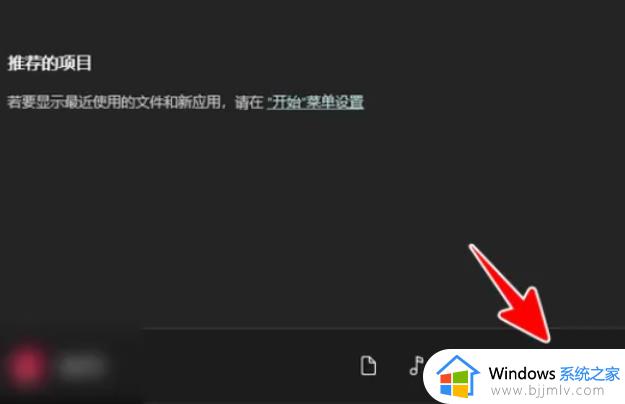
3、在打开的设置窗口中,选项卡默认在系统选项上,用户直接在右侧的系统页面中点击声音选项。
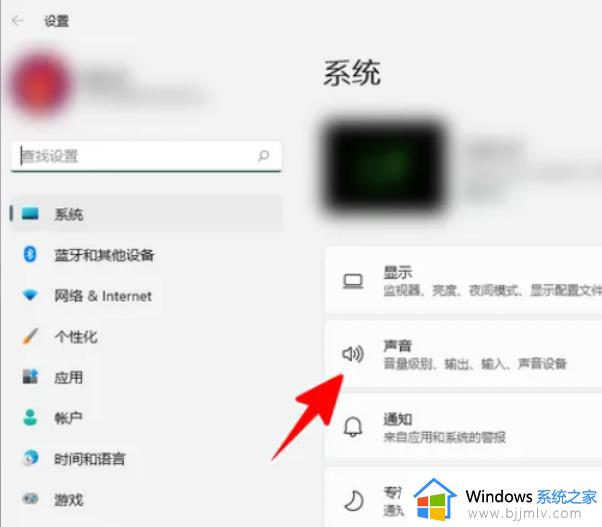
4、这时页面发生切换,在打开的声音页面中用户点击输出板块中的扬声器选项。
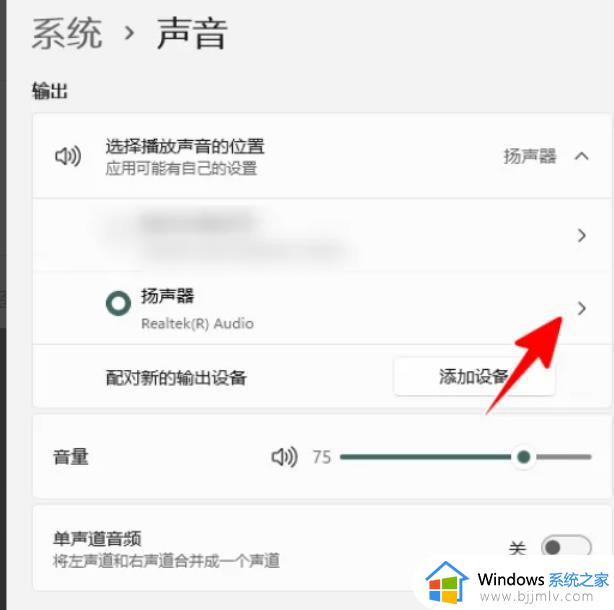
5、最后用户在打开的扬声器属性页面中,直接将增强音频选项右侧的开关按钮打开即可设置成功。
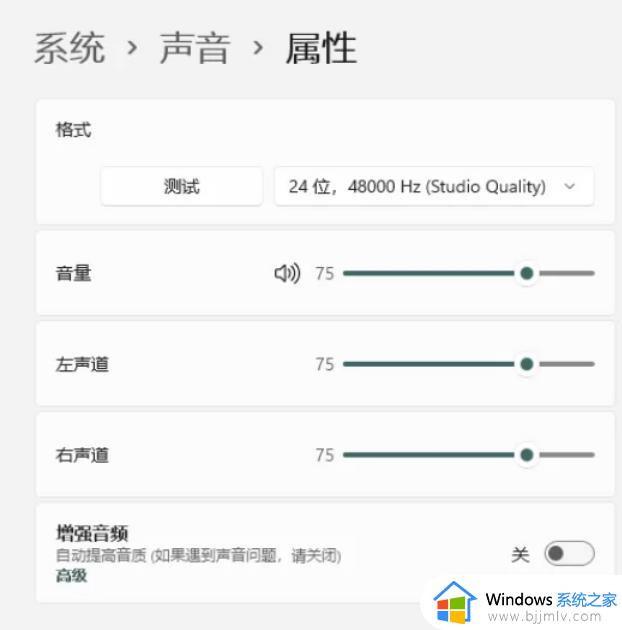
以上是关于windows11调整扬声器音质的技巧的全部内容,对于那些不清楚的用户,可以参考小编的步骤进行操作,希望能够对大家有所帮助。
windows11如何调节扬声器音质 windows11调整扬声器音质的技巧相关教程
- windows11扬声器怎么设置 windows11扬声器音量设置方法
- windows11扬声器找不到怎么办 windows11扬声器没有了如何处理
- win11笔记本扬声器没声音怎么办 如何解决win11扬声器无声音的问题
- 电脑扬声器正常但是没有声音怎么办win11 win11电脑扬声器没有声音如何恢复
- 更新win11后扬声器声音变小怎么办 更新win11后扬声器声音小如何解决
- 戴尔win11扬声器没有声音怎么办 戴尔win11扬声器正常但是没有声音如何修复
- 电脑扬声器没声音怎么设置win11 win11系统扬声器没有声音如何解决
- win11电脑扬声器有杂音滋滋怎么办 win11电脑扬声器出现滋滋的声音处理方法
- win11电脑扬声器正常但是没有声音怎么办 更新win11后扬声器无声音处理方法
- win11电脑扬声器未接入怎么办 win11电脑没声音提示未插扬声器如何修复
- win11恢复出厂设置的教程 怎么把电脑恢复出厂设置win11
- win11控制面板打开方法 win11控制面板在哪里打开
- win11开机无法登录到你的账户怎么办 win11开机无法登录账号修复方案
- win11开机怎么跳过联网设置 如何跳过win11开机联网步骤
- 怎么把win11右键改成win10 win11右键菜单改回win10的步骤
- 怎么把win11任务栏变透明 win11系统底部任务栏透明设置方法
win11系统教程推荐
- 1 怎么把win11任务栏变透明 win11系统底部任务栏透明设置方法
- 2 win11开机时间不准怎么办 win11开机时间总是不对如何解决
- 3 windows 11如何关机 win11关机教程
- 4 win11更换字体样式设置方法 win11怎么更改字体样式
- 5 win11服务器管理器怎么打开 win11如何打开服务器管理器
- 6 0x00000040共享打印机win11怎么办 win11共享打印机错误0x00000040如何处理
- 7 win11桌面假死鼠标能动怎么办 win11桌面假死无响应鼠标能动怎么解决
- 8 win11录屏按钮是灰色的怎么办 win11录屏功能开始录制灰色解决方法
- 9 华硕电脑怎么分盘win11 win11华硕电脑分盘教程
- 10 win11开机任务栏卡死怎么办 win11开机任务栏卡住处理方法
win11系统推荐
- 1 番茄花园ghost win11 64位标准专业版下载v2024.07
- 2 深度技术ghost win11 64位中文免激活版下载v2024.06
- 3 深度技术ghost win11 64位稳定专业版下载v2024.06
- 4 番茄花园ghost win11 64位正式免激活版下载v2024.05
- 5 技术员联盟ghost win11 64位中文正式版下载v2024.05
- 6 系统之家ghost win11 64位最新家庭版下载v2024.04
- 7 ghost windows11 64位专业版原版下载v2024.04
- 8 惠普笔记本电脑ghost win11 64位专业永久激活版下载v2024.04
- 9 技术员联盟ghost win11 64位官方纯净版下载v2024.03
- 10 萝卜家园ghost win11 64位官方正式版下载v2024.03